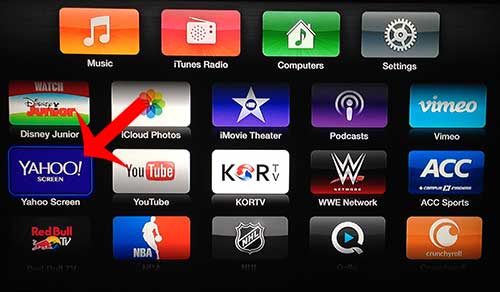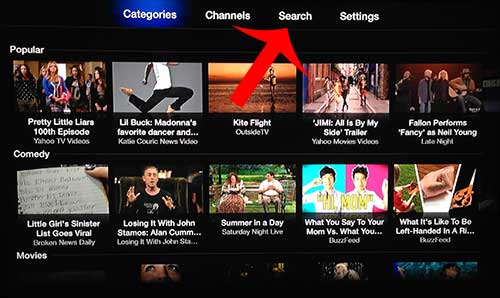Yahoo Screen är en strömmande videotjänst från Yahoo och, med tillkännagivandet att de kommer att sända säsong 5 av Community, är redo att börja sända originalinnehåll. Detta innebär att det snart kommer att bli en viktig sak att lära sig titta på Yahoo Screen på Apple TV.
Lyckligtvis är Yahoo Screen en av standardkanalerna på Apple TV, och den kräver inget konto eller prenumeration (när den här artikeln skrivs) för att du ska kunna se deras innehåll. Vår artikel nedan visar dig var du hittar Yahoo Screen-kanalen på din Apple TV så att du kan kolla in vad de har att erbjuda.
Titta på Yahoo Screen på en Apple TV
Stegen i den här artikeln förutsätter att din Apple TV redan är ansluten till ett trådbundet eller trådlöst nätverk och att du har installerat alla de senaste uppdateringarna. Om inte kan du läsa den här artikeln för att lära dig hur du ansluter till din Apple TV till ett trådlöst nätverk och du kan läsa den här artikeln för att installera Apple TV-uppdateringar.
- Slå på din Apple TV och växla TV:n till den ingångskanal som den är ansluten till.
- Tryck och håll ned menyknappen på Apple TV-fjärrkontrollen för att återgå till huvudmenyn.
- Rulla ned till Yahoo Screen-appen och tryck sedan på den silverfärgade knappen på fjärrkontrollen för att välja den.
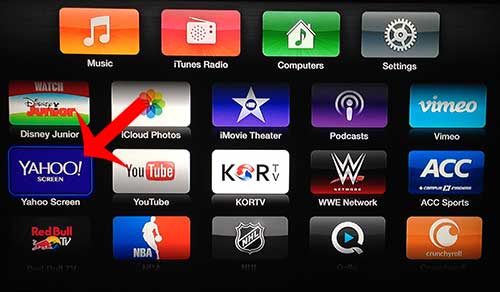
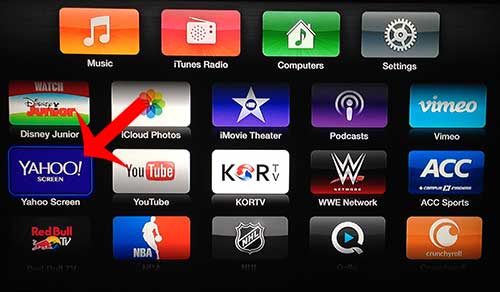
- Använd menyn högst upp på skärmen för att navigera mellan kategorier, kanaler och sökfunktionen. Du kan sedan navigera till en videominiatyr och välja den med den silverfärgade knappen på fjärrkontrollen för att börja titta på den.
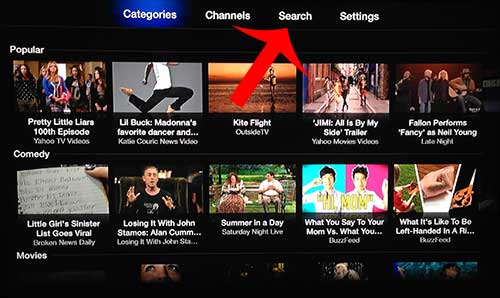
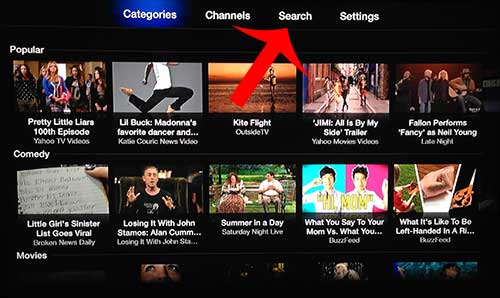
Har du ett Amazon Prime-konto som du vill titta på på din Apple TV? Den här artikeln kommer att visa dig hur.